Kuinka luoda ja käyttää automaattisen tekstin merkintöjä Microsoft Wordissa
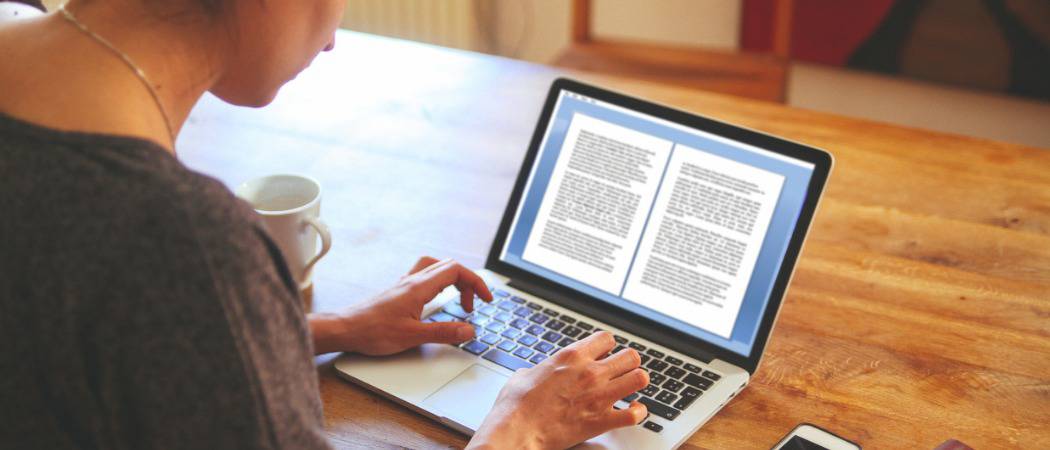
Oletko kyllästynyt kirjoittamaan samoja tekstilohkoja toistuvasti Wordiin? Säästä aikaa Wordin automaattisen teksti -tekstien avulla. Tallenna toistuvasti kirjoittamasi yleiset tekstilohkot.
Oletko kyllästynyt kirjoittamaan samoja tekstilohkojatoistuvasti Wordissa? Jos kirjoitat asioita, kuten yrityksesi nimeä ja osoitetta tai tekstilohkoja, jotka ovat yhteisiä monille luomillesi asiakirjatyypeille, Wordin automaattinen teksti on ystäväsi.
Voit tallentaa tekstilohkoja automaattisen tekstin merkintöihinja lisää ne mihin tahansa Word-asiakirjaan monilla helpoilla tavoilla. Tänään osoitamme sinulle, miten luoda, muokata ja poistaa automaattisen tekstin merkintöjä, ja useita tapoja lisätä ne helposti mihin tahansa Word-asiakirjaan.
Näytä kappalemerkit asiakirjassasi
Jos haluat kaikkien kappaleiden muotoilun,valitsemalla viimeisen kappalemerkin, mukaan lukien viimeinen, joka on tallennettu tekstin kanssa Automaattitekstitekstiin. Kunkin kappaleen lopussa oleva kappalemerkki tallentaa kappaleen muotoilun. Jos olet käyttänyt merkkimuotoilua, kuten lihavoitu tai kursivoitu, se tallennetaan automaattisesti automaattisen tekstin merkintään.
Jos et näe kappalemerkkejä asiakirjassa, napsauta Koti välilehti. vuonna Kohta napsauta kappaleen symbolia. Nyt voit nähdä viimeisen kappalemerkin ja valita sen.
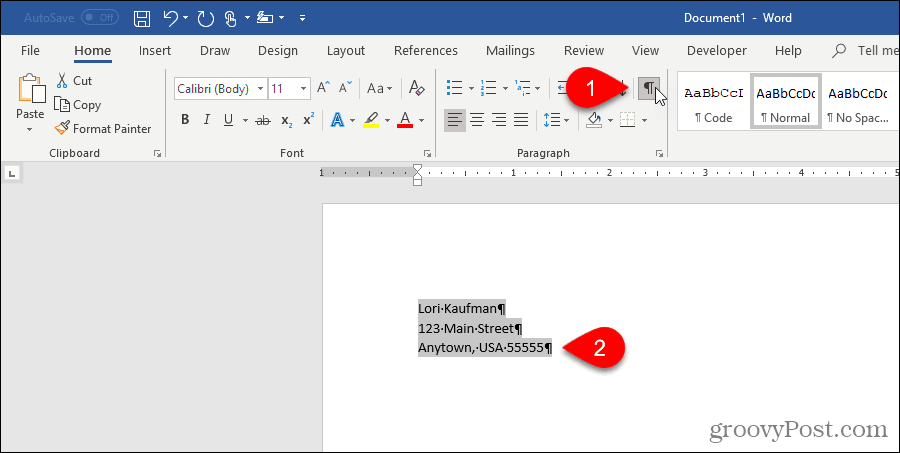
Luo uusi automaattisen tekstin merkintä
Jos haluat luoda uuden automaattisen tekstin merkinnän, valitse teksti, jonka haluat lisätä automaattisen tekstin merkintöjen kokoelmaan. Tai jos sinulla ei ole tekstiä käytettävissä, kirjoita teksti asiakirjaan ja valitse se.
Päällä Insert välilehti, napsauta Pikaosat että Teksti osiossa. Siirrä sitten hiiri AutoText-päälle ja valitse Tallenna valinta AutoText-galleriaan alivalikosta.
Saatat nähdä muita tekstiä AutoText-galleriassa, kuten kohteet, jotka olet kopioinut Spikeen.
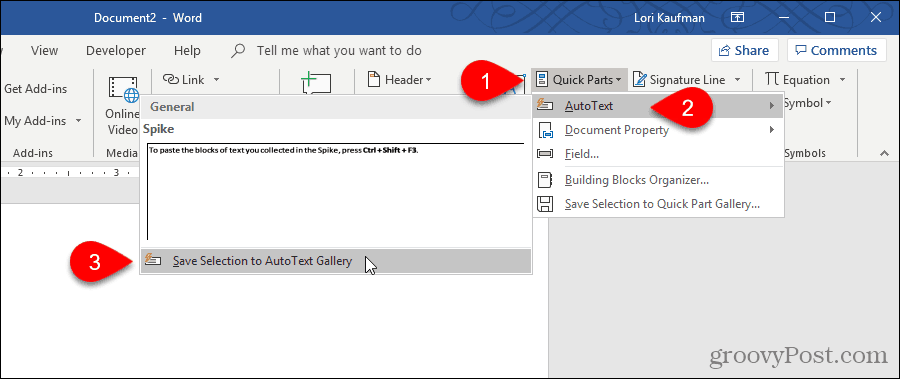
Koska AutoText-merkinnät ovat rakennuspalikoita, Luo uusi rakennuslohko valintaikkuna tulee näkyviin.
Kirjoita ainutlaatuinen Nimi AutoText-merkinnälle. Myöhemmin tässä artikkelissa näytetään sinulle, kuinka kirjoittaa automaattisen tekstin merkintä asiakirjaan kirjoittamalla muutama merkki. Jotta voit tehdä tämän, sinun on tehtävä AutoText-nimensä alun ero erilaisista AutoText-merkinnöistä. Jos se muistuttaa muiden merkintöjen nimiä, sinun on kirjoitettava lisää merkkejä, joten Word tietää minkä merkinnän haluat lisätä.
Varmista, että Automaattinen teksti on valittu avattavasta Galleria-luettelosta. Sen pitäisi olla oletuksena.
yleinen on oletusarvoisesti valittuna Kategoria pudotusvalikosta. Aluksi se on ainoa valinta ja aiomme valita yleinen luokka esimerkillemme. Mutta voit luoda mukautetun luokan valitsemalla Luo uusi luokka alkaen Kategoria pudotusvalikosta. Kirjoita mukautetulle luokalle nimi Luo uusi luokka -valintaikkuna ja napsauta kunnossa. Uusi luokka lisätään ja valitaan automaattisesti Kategoria pudotusvalikosta.
Voit syöttää Kuvaus AutoText-merkinnälle, jos se auttaa selventämään, mitä merkintä on tarkoitettu. Jos merkintä on itsestään selvä, sinun ei tarvitse antaa kuvausta.
Automaattisen tekstin merkinnät tallennetaan malleihin, ei asiakirjoihin. Tällä tavoin ne ovat käytettävissä kaikissa asiakirjoissa mallin perusteella, johon ne on tallennettu normaali malli on oletusvalinta Tallenna sisään avattava luettelo. Voit tallentaa automaattisen tekstin merkinnät mukautettuihin malleihin, mutta hyväksymme oletusasetuksen tallentaaksemme uuden merkinnän Normal.dotm-malliin.
Viimeinkin on muutamia vaihtoehdot mistä valita:
- Lisää AutoText-merkintä asiakirjan omalle sivulle valitsemalla Lisää sisältöä omalle sivulleen. Tämä poistaa automaattisen tekstin merkinnän tekstin pois muusta asiakirjasta sivunvaihdolla.
- Jos haluat lisätä automaattisen tekstin merkinnän omaan kappaleeseen, vaikka osoitin olisi kappaleen keskellä, valitse Lisää sisältö omaan kappaleeseen.
- Valitse muu sisältö Lisää vain sisältöä.
Klikkaus kunnossa.
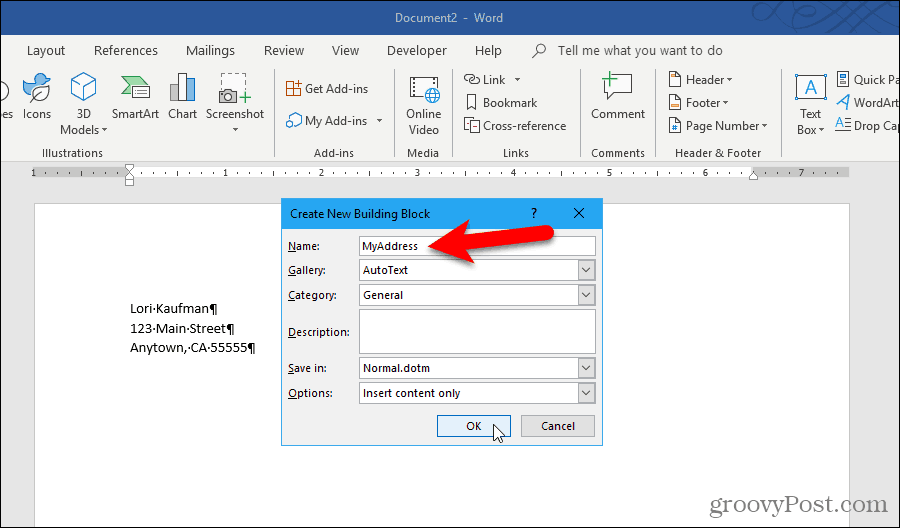
Kun suljet viimeisen avoimen Word-asiakirjan, seuraava asiakirja saattaa näkyä, jos sinulla on mahdollisuus pyytää sinua tallentamaan Normaali-malli.
Klikkaus Tallentaa Tallenna “Normal.dotm” -malli lisätyllä automaattisella teksti -merkinnällä.
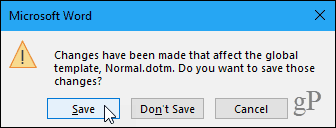
Jos et saa yllä olevaa valintaikkunaa ja haluat, että sinua pyydetään tallentamaan Normaali-malli, kun muutat sitä, siirry kohtaan Tiedosto> Asetukset> Lisäasetukset. vuonna Tallentaa tarkista oikealla oleva osa Kysy ennen normaalin mallin tallentamista laatikko. Klikkaus kunnossa.
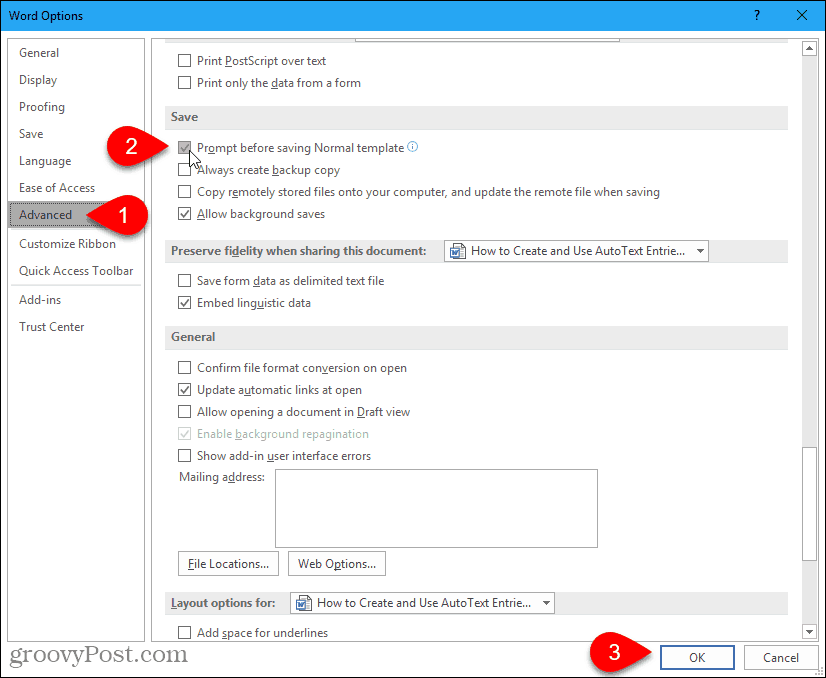
Lisää automaattisen tekstin merkintä Lisää-välilehdeltä
On useita helppoja tapoja lisätä automaattisen tekstin merkintä Word-asiakirjaan. Yksi tapa on käyttää Pikaosat nappi.
vuonna Teksti kohta Insert välilehti, napsauta Pikaosat.
Siirrä hiiri valikon Automaattinen teksti -kohdan päälle ja napsauta AutoText-merkintää, jonka haluat lisätä alivalikosta.
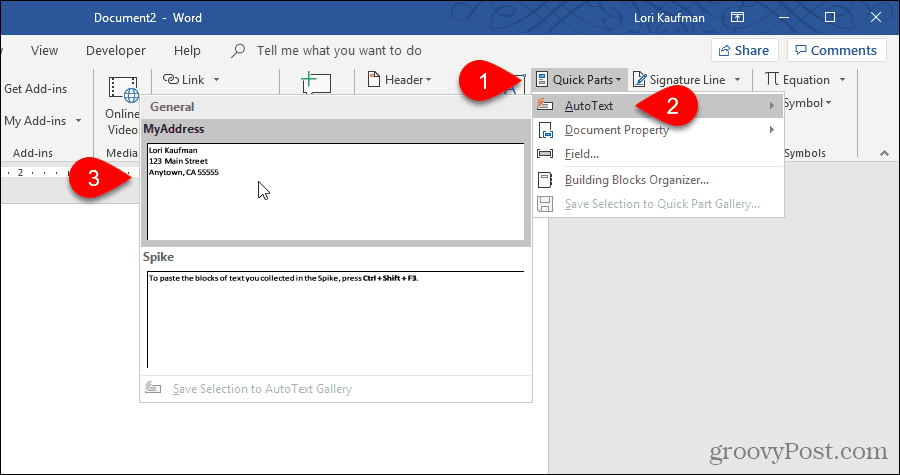
Lisää automaattisen tekstin merkintä automaattisen täydennyksen avulla
Toinen tapa lisätä tekstiteksti on aloittaa automaattisen tekstin nimen kirjoittaminen. Pieni ponnahdusikkuna näyttää osan vastaavasta AutoText-merkinnästä ja kehottaa sinua painamaan Tulla sisään asettaa. Lehdistö Tulla sisään lisätäksesi merkinnän asiakirjaasi kohdistimella. Voit myös painaa F3 lisätä vastaava merkintä.
AutoText-merkinnän sisältö lisätään asiakirjaan, mukaan lukien alkuperäinen muotoilu ja rivinvaihdot.
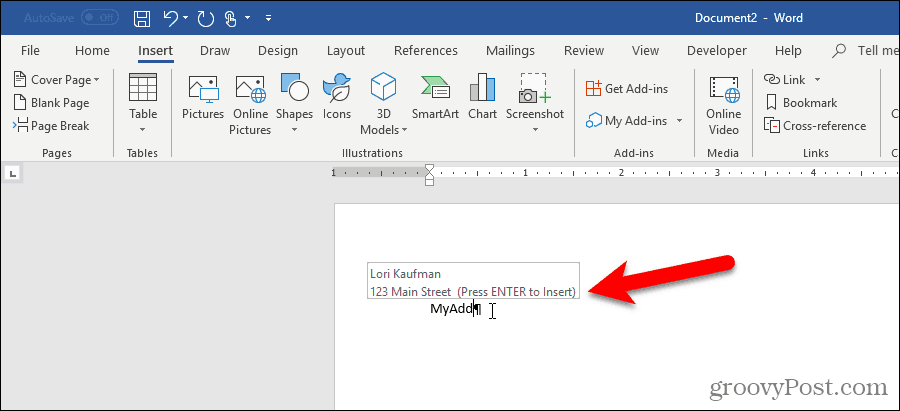
Jos et näe automaattisen täydennyksen ehdotusta, kun alat kirjoittaa automaattisen tekstin nimen nimeä, Näytä automaattisen täydennyksen ehdot -asetusta ei ole otettu käyttöön.
Ota vaihtoehto käyttöön valitsemalla Tiedosto> Asetukset> Lisäasetukset.
vuonna Muokkausasetukset jakso, tarkista Näytä automaattisen täydennyksen ehdotukset laatikko.
Klikkaus kunnossa.
Nyt sinun pitäisi nähdä automaattisen tekstin tekstisi ponnahdusikkunassa, kun aloitat sen nimen kirjoittamisen. Lehdistö Tulla sisään lisätäksesi sen.
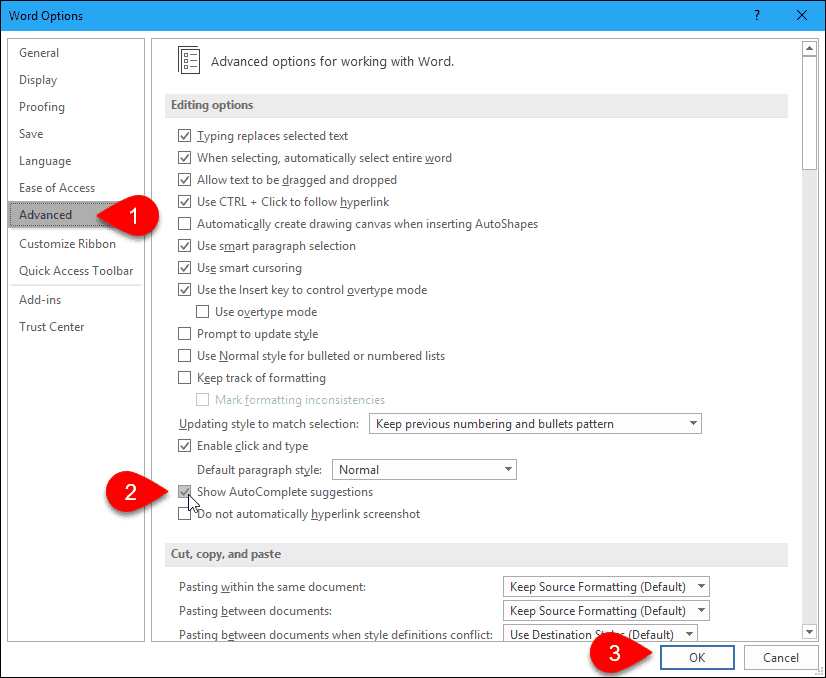
Lisää automaattinen teksti pikakäyttöön
Voit tehdä automaattisen tekstin merkintöjen lisäämisen nopeammaksi ja helpommaksi lisäämällä automaattisen tekstin painikkeen pikakäyttöön.
Napsauta alas-nuolta Pikakäyttö-työkalurivillä ja valitse Lisää komentoja.
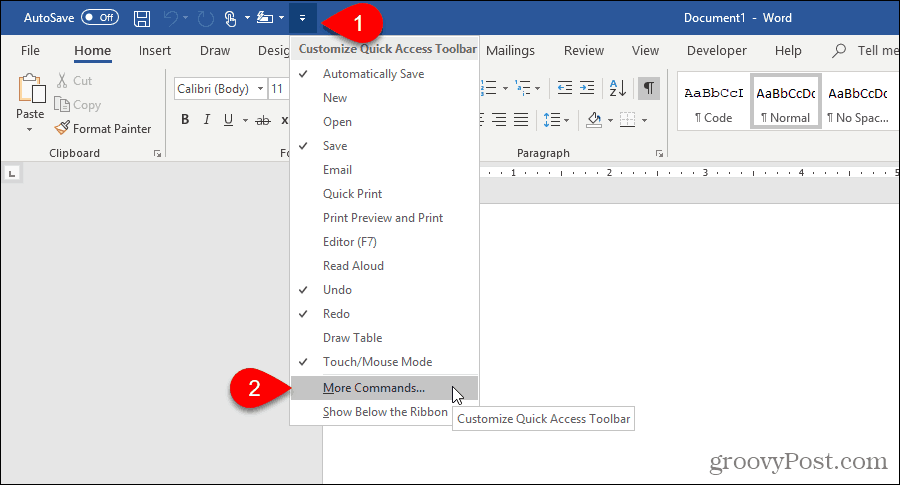
Ja Pikakäyttötyökalurivi -näyttö tulee näkyviin Sana-asetukset valintaikkuna.
valita Kaikki komennot alkaen Valitse komennot pudotusvalikosta.
Valitse sitten vasemmalla olevasta luettelosta Automaattinen teksti ja napsauta Lisätä lisätäksesi Automaattinen teksti -painikkeen oikealla olevaan luetteloon.
Klikkaus kunnossa.
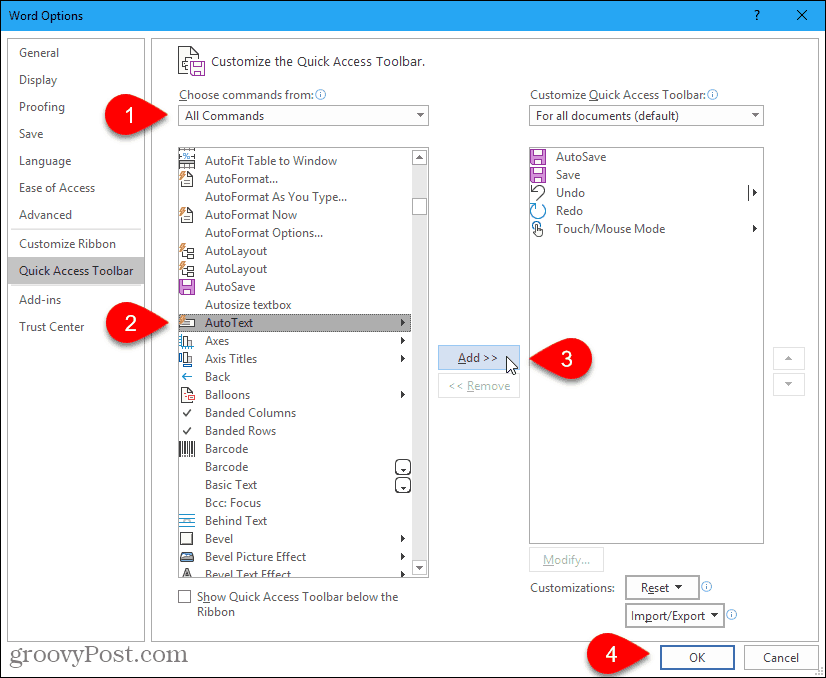
Voit lisätä automaattisen tekstin merkinnän napsauttamalla Pikakäyttö-työkalurivin Automaattinen teksti -painiketta ja napsauttamalla valikon kohtaa.
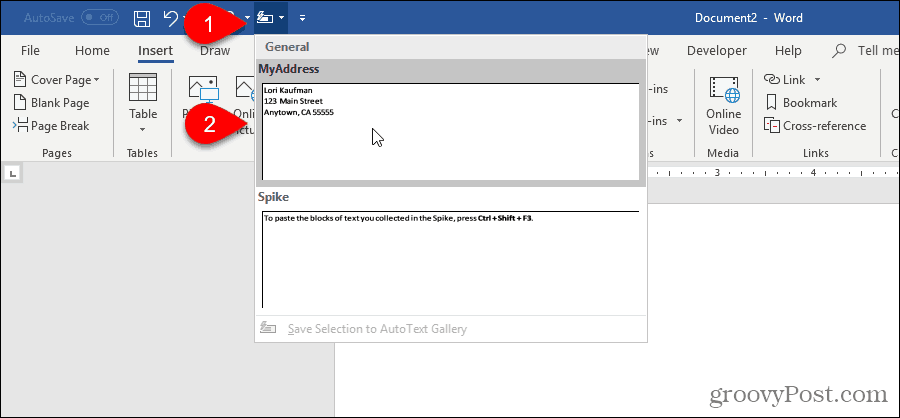
Luo pikakuvake automaattisen tekstin merkinnälle
Jos haluat käyttää näppäimistöä, voit lisätä pikanäppäimen luomaasi Automaattisen teksti-kohtaan.
Napsauta hiiren kakkospainikkeella nauhaa ja valitse Mukauta nauha.
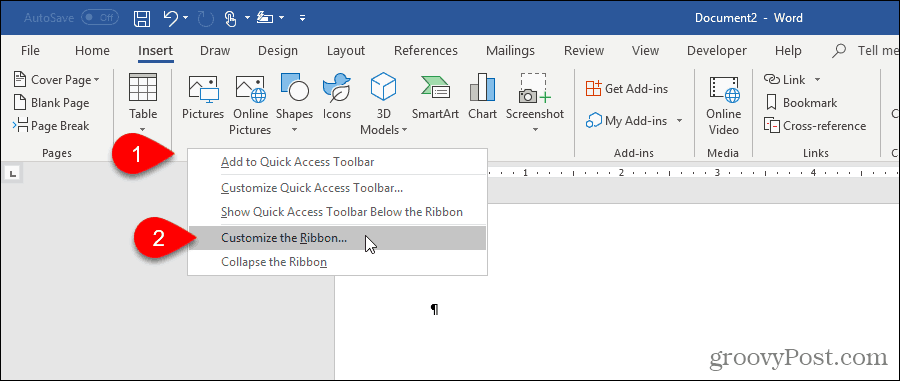
Ja Mukauta nauha näytön Sana-asetukset valintaikkuna tulee näkyviin.
Napsauta vasemmalla olevan komentojen luettelon alaosassa Muokkaa vieressä Pikanäppäimet.
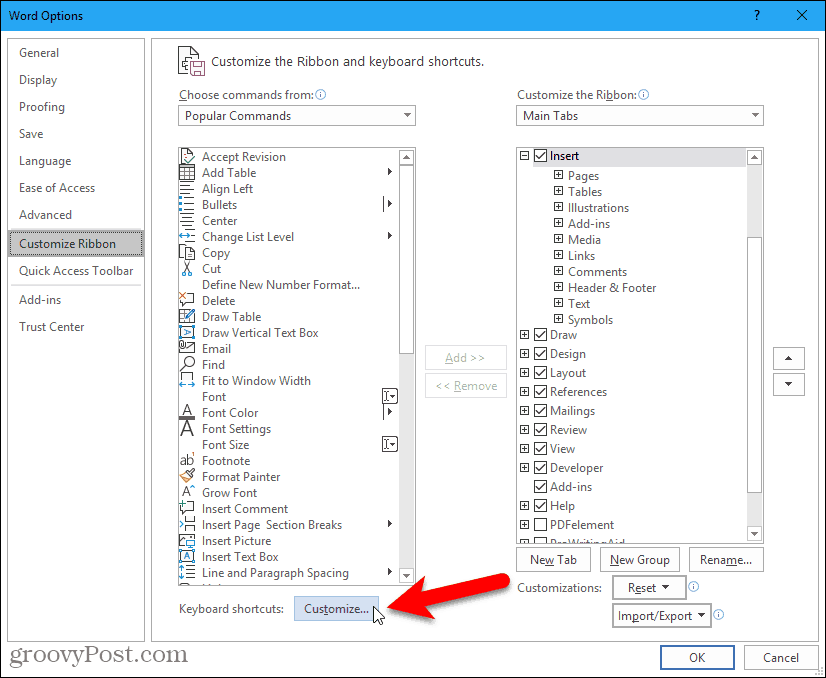
vuonna Luokat laatikko Muokkaa näppäimistöä Valitse valintaikkuna Rakennuspalikoita.
Valitse sitten AutoText-merkintä Rakennuspalikoita laatikko oikealla. Esimerkiksi, valitsemme automaattisen tekstin Osoitteeni.
Aseta kohdistin Paina uutta pikavalintanäppäintä -ruutuun ja paina haluamaasi pikanäppäintä.
Klikkaus assign.
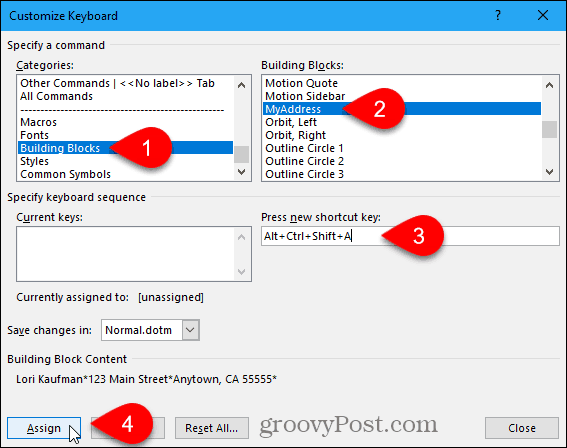
Oikotietosi lisätään Nykyiset avaimet laatikko.
Klikkaus kiinni.
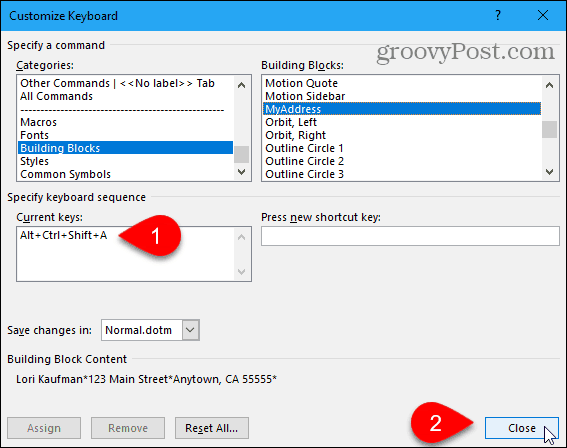
Klikkaus kunnossa päällä Sana-asetukset valintaikkuna sulkeaksesi sen.
Nyt voit käyttää uutta pikanäppäintä lisätäksesi automaattisen tekstin.
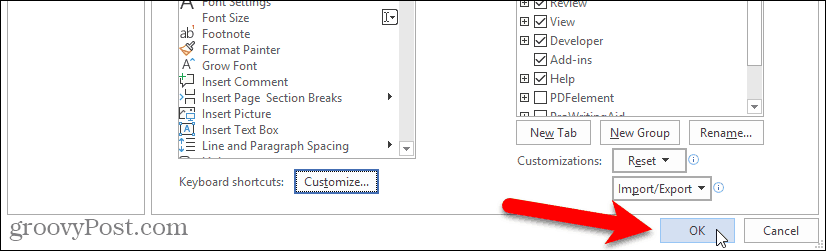
Muuta automaattisen tekstin merkinnän sisältöä
Entä jos sinun on vaihdettava luomasi automaattisen tekstin merkintä? Ehkä muutit ja sinun on vaihdettava osoitteesi AutoText-merkintä.
Kirjoita ensin koko muutettu merkintä uuteen tai olemassa olevaan Word-asiakirjaan. Valitse sitten se viimeisellä kappalemerkillä, jos haluat säilyttää muotoilun.
Päällä Insert välilehti, napsauta Pikaosat että Teksti osiossa. Siirrä sitten hiiri AutoText-päälle ja valitse Tallenna valinta AutoText-galleriaan alavalikon pohjalta.
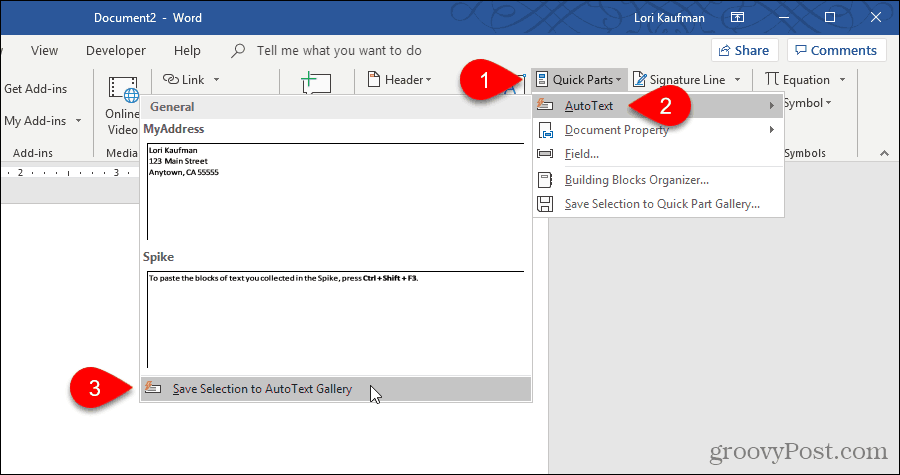
Päällä Luo uusi rakennuslohko Kirjoita valintaikkunaan sama nimi Nimi -ruutu nykyisenä automaattitekstinä, jota haluat muuttaa.
Klikkaus kunnossa.
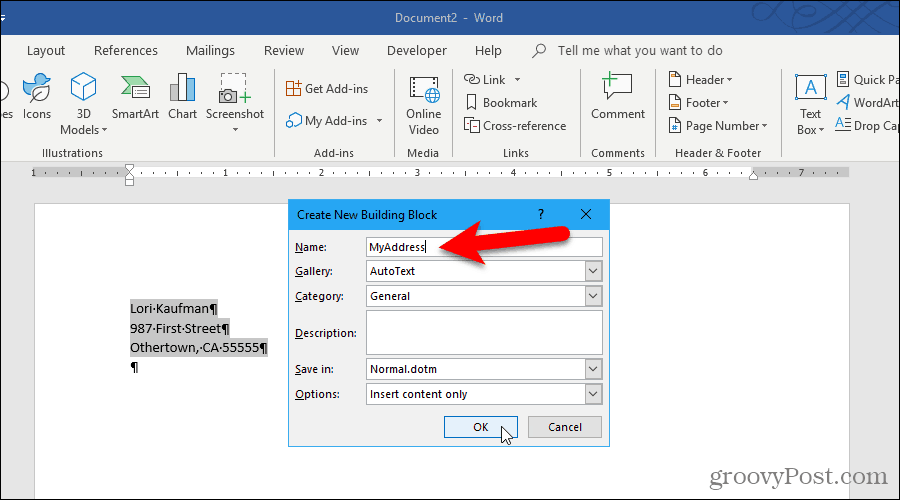
Klikkaus Joo kun sinulta kysytään, haluatko määritellä uudelleen rakennuspalikkamerkinnän.
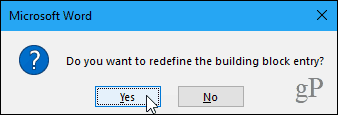
Nyt voit lisätä päivitetyn automaattisen tekstin merkinnän mihin tahansa uuteen tai olemassa olevaan Word-asiakirjaan.
Muokkaa olemassa olevan automaattisen tekstin merkinnän ominaisuuksia
Autotekstitekstin sisällön muuttamisen lisäksi voit muuttaa myös automaattisen tekstin merkinnän ominaisuuksia, kuten sen luokan ja kuvauksen ja mihin malliin se on tallennettu.
Voit muokata automaattisen teksti -tekstin ominaisuuksia napsauttamalla Pikaosat että Teksti Lisää välilehti -kohdassa ja valitse Rakennuspalikoiden järjestäjä.
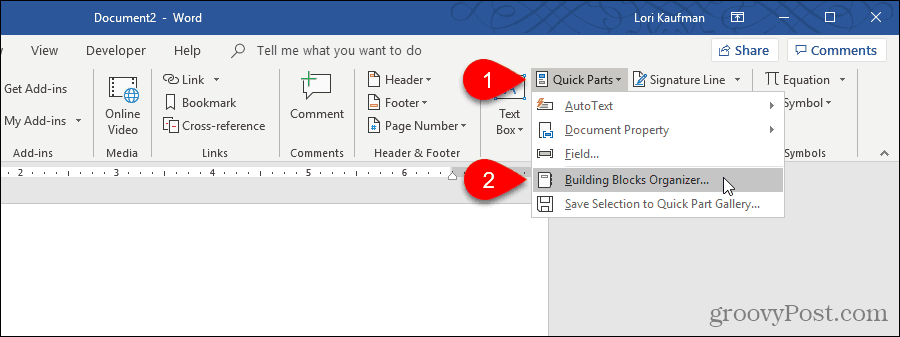
Päällä Rakennuspalikoiden järjestäjä -valintaikkunassa näkyy täydellinen luettelo kaikista käytettävissä olevista rakennuspalikoista Nimi jokaisesta, ja mikä galleria, Kategoriaja Sapluuna kukin on sisään. Ne on lueteltu aakkosjärjestyksessä galleria, joka määrittelee kunkin rakennusosan tyypin.
Luettelon yläosasta löydät automaattisen tekstin merkinnät. Valitse yksi, jonka ominaisuuksia haluat muuttaa, ja napsauta sitten Muokkaa ominaisuuksia.
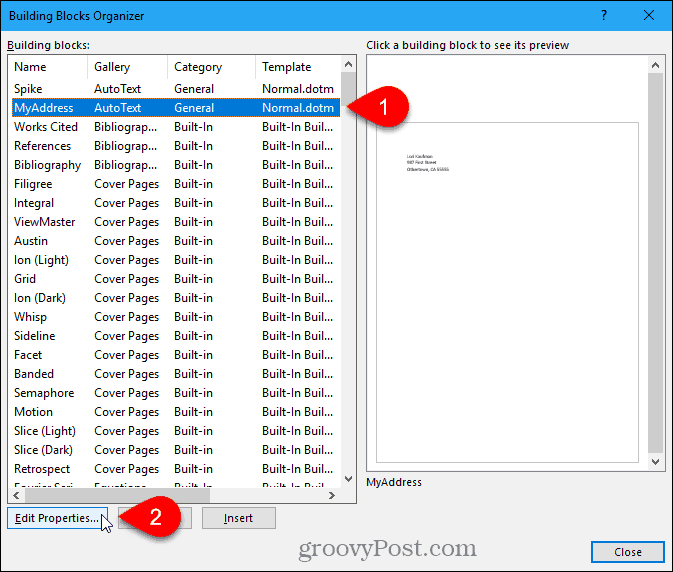
Ja Muokkaa rakennuslohkoa -valintaikkuna tulee näkyviin samoilla asetuksilla kuin Luo uusi rakennuslohko -valintaikkuna, jolla luot automaattisen tekstin.
Tee haluamasi muutokset galleria, Kategoria, Kuvaus, Tallenna sisäänja vaihtoehdot kenttiä. Katso lisätietoja näistä kentistä tämän artikkelin alussa olevasta Luo uusi automaattisen teksti -merkinnän osiosta.
Klikkaus kunnossa.
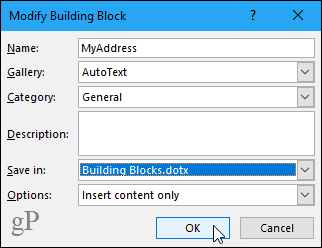
Klikkaus Joo tallentaa muutokset ja määrittää uudelleen automaattisen tekstin merkinnät vahvistusikkunassa.
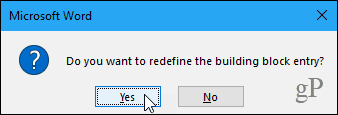
Poista automaattisen tekstin merkintä
Jos päätät, että et enää tarvitse tai halua automaattista tekstiä, voit poistaa sen.
Poista AutoText-merkintä rakennuspalikoiden luettelosta napsauttamalla Pikaosat että Teksti kohta Insert välilehti ja valitse sitten Rakennuspalikoiden järjestäjä.
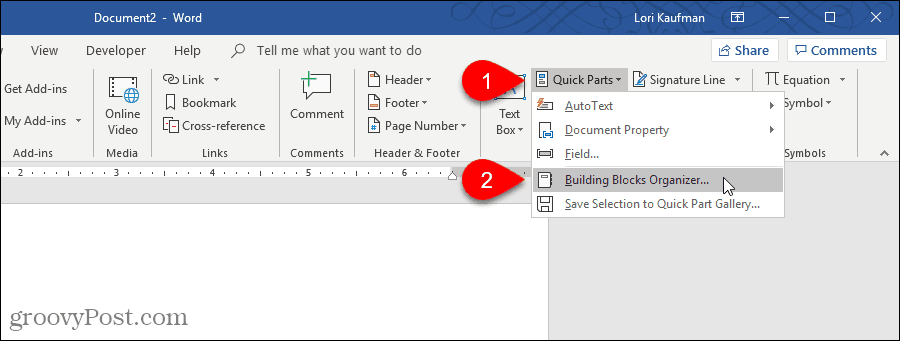
Valitse poistettava automaattinen teksti -teksti Rakennuspalikoita lista.
Napsauta sitten Poistaa.
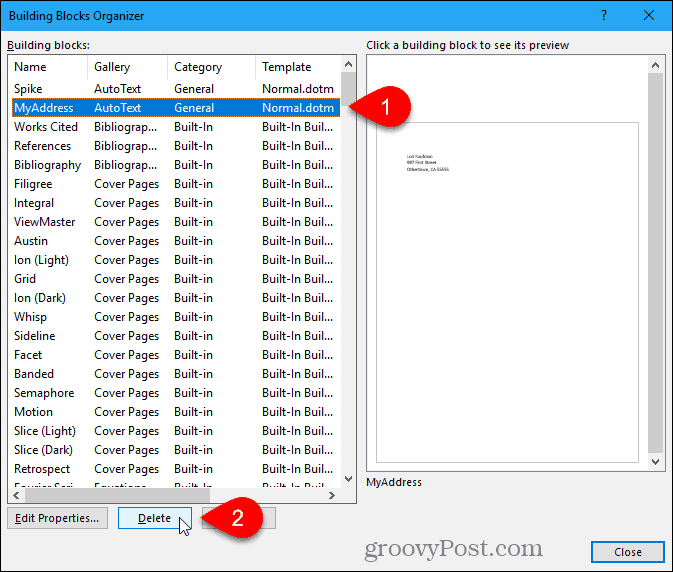
Klikkaus Joo vahvistusvalintaikkunasta, jos haluat poistaa merkinnän ja poistaa sen luettelosta Rakennuspalikoita.
Klikkaus kiinni päällä Rakennuspalikoiden järjestäjä valintaikkuna palataksesi asiakirjaasi.
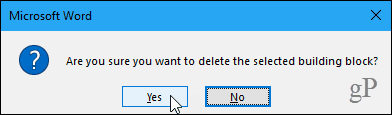
Säästä aikaa ja vähennä virheitä AutoText-ohjelmalla
Automaattisen tekstin merkinnät ovat loistava tapa säästää aikaa ja vähentää virheitä kirjoitettaessa Wordiin. Voit myös automatisoida Wordin tehtäviä makrojen avulla säästääksesi aikaa ja lisätäksesi tuottavuutta.

![KB980028-päivitys Word 2010 Beta julkaistiin [groovyDownload]](/images/microsoft/kb980028-update-for-word-2010-beta-released-groovydownload.png)







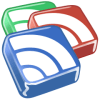
Jätä kommentti